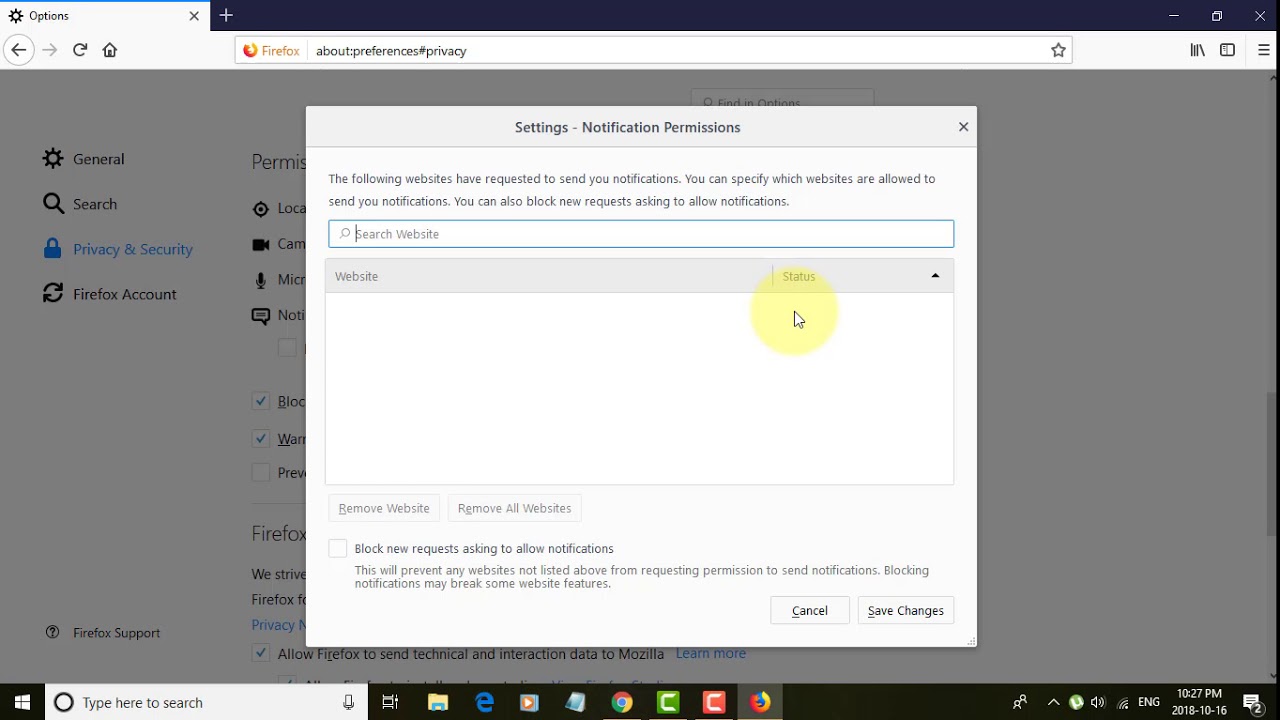
En este artículo te explicaré cómo desactivar las notificaciones emergentes en Mozilla Firefox. Sigue los siguientes pasos:
1. Abre el menú
En la esquina superior derecha de la pantalla, encontrarás un icono con tres líneas horizontales que representa el menú de Firefox. Haz clic en él.
2. Accede a la configuración
Dentro del menú desplegable, busca la opción Preferencias y haz clic en ella.
3. Ve a la sección de privacidad y seguridad
En la barra lateral izquierda, encontrarás varias secciones. Haz clic en Privacidad y seguridad.
4. Configura las notificaciones
En la sección de privacidad y seguridad, baja hasta encontrar la opción Configuración debajo de Notificaciones. Haz clic en ella.
5. Bloquea las nuevas solicitudes de notificaciones
Dentro de la configuración de notificaciones, encontrarás una lista de sitios web permitidos para enviar notificaciones. Para bloquear todas las nuevas solicitudes de notificaciones, haz clic en la opción Bloquear nuevas solicitudes.
6. Guarda los cambios
Una vez hayas realizado la configuración deseada, haz clic en el botón Guardar cambios para aplicar los ajustes.
¡Y listo! Has desactivado las notificaciones emergentes en Mozilla Firefox. Ahora podrás navegar sin interrupciones.
Espero que este artículo te haya sido útil. Si te ha gustado, compártelo y no olvides suscribirte a nuestro canal para más contenidos relacionados con tecnología. ¡Muchas gracias y hasta nuestro próximo artículo!
